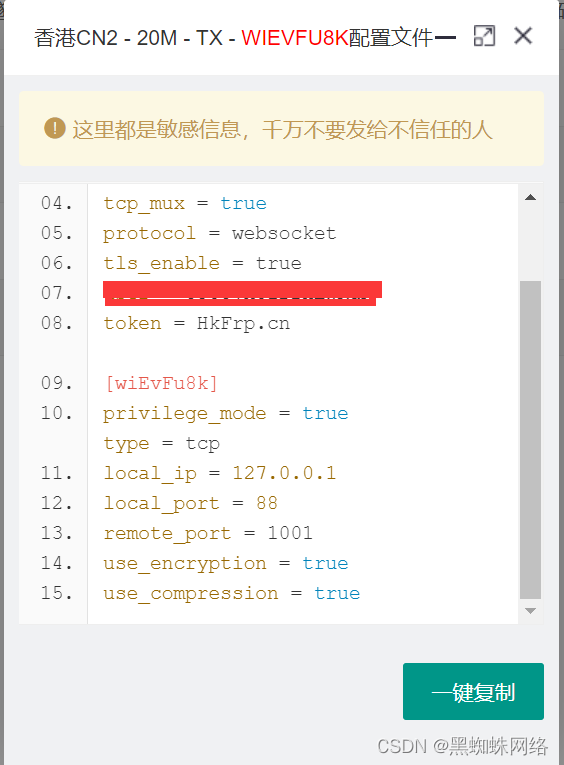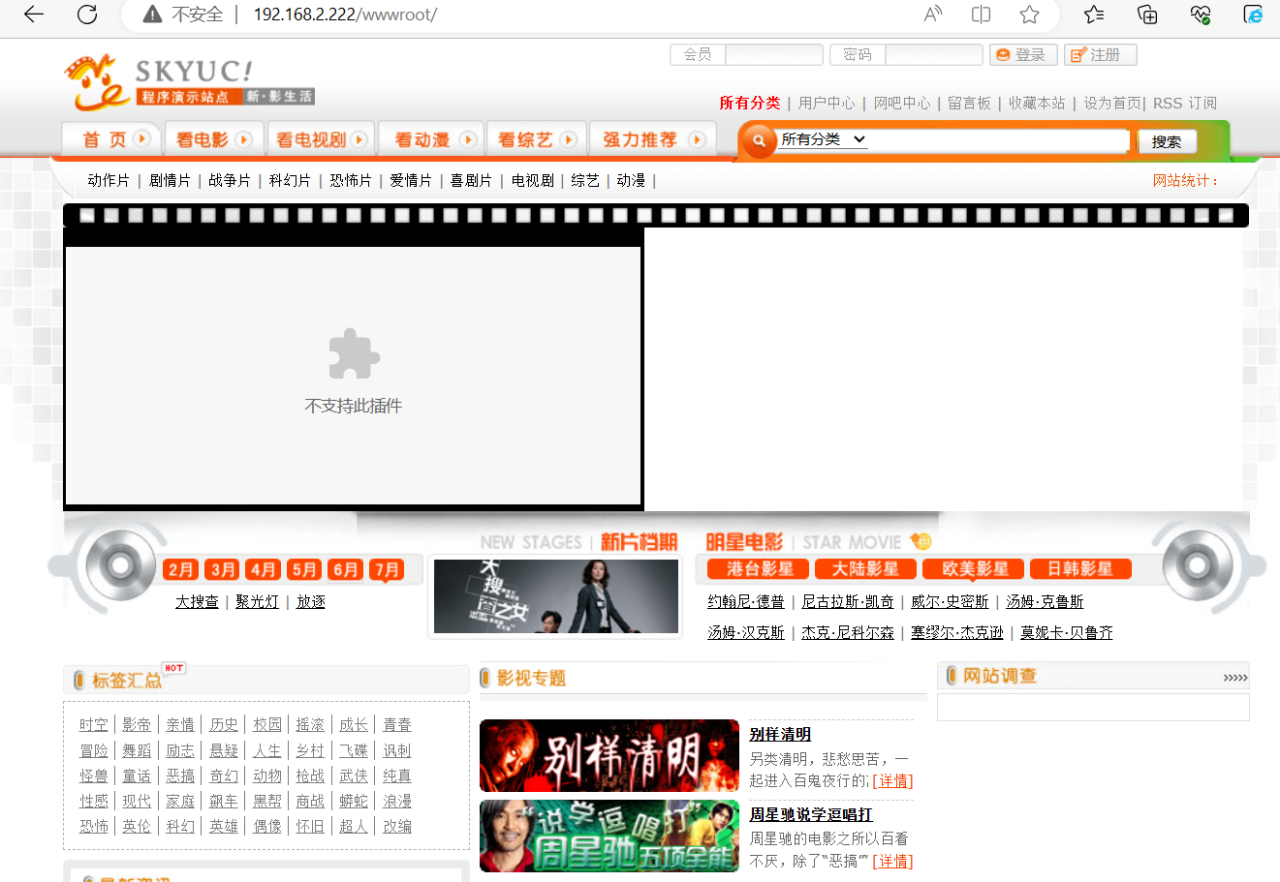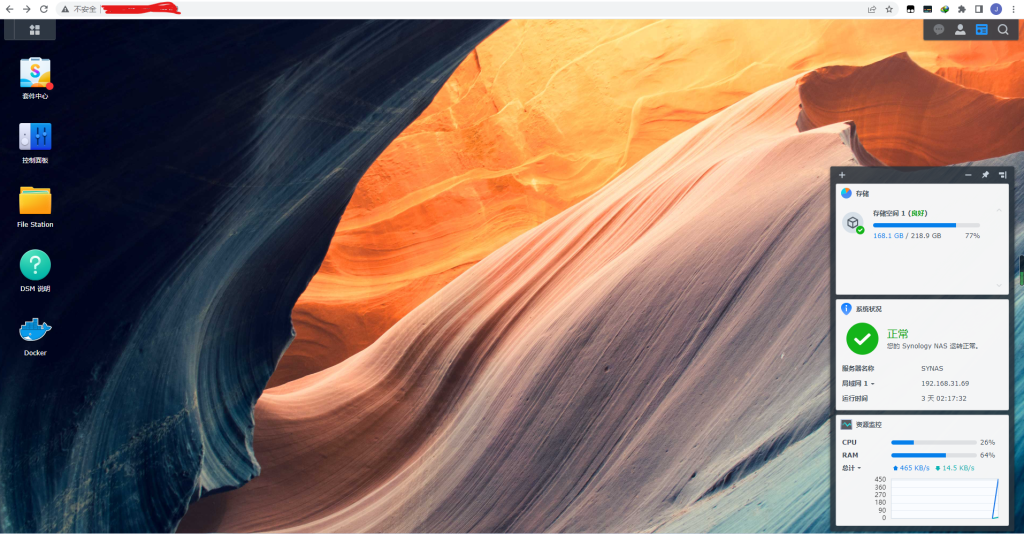之前又心血来潮,想刷OpenWrt官网编译的ROM,用Breed刷入,发现用不了,于是多次尝试,最终刷入成功,遂写此文。

一、破解获取Telnet权限和开启FTP文件协议连接
二、备份全分区固件
三、刷入OpenWrt固件
整体步骤:
一、破解小米路由器3C 使其能获取Telnet权限(小渔学长有教程的)
具体步骤:
1、确保路由器安装了开发版ROM,如果没有,请下载开发版ROM并通过路由器管理界面-系统升级手动升级更新
2、下载R3GV2 patches(这个文件实际上有一部分是OpenWRTInvasion改的),解压缩
我们需要执行其中的“0.start_main.bat”
因为这个脚本并不是专用于R3L(3C)路由器的,所以有很多文件不要乱执行
确认电脑在路由器网关下,如果有主路由,请不要将网关设为192.168.1.1
我们只需要执行“0.start_main.bat”,输入路由器管理密码,获取到Telnet权限和FTP协议权限
二、备份全分区固件

1、备份,我建议所有人都备份一份完整的系统分区
方法:Telnet连接小米路由器3C,用户:root 密码:路由器管理密码(这里Telnet软件建议用Xshell)
执行dd if=/dev/mtd0 of=/tmp/mtd0 ;此为备份命令
2、使用FTP协议下载备份的分区镜像,这里不要用其他的软件,因为打开会变空白
这里使用资源管理器(打开我的电脑/计算机/此电脑)地址框输入
ftp://192.168.31.1进入路由器,打开/tmp/,找到mtd0,复制下来
****************以上,备份完毕*****************
三、刷入OpenWrt固件

1、下载OpenWrt官方镜像,地址为
https://downloads.openwrt.org/snapshots/targets/ramips/mt76x8/openwrt-ramips-mt76x8-xiaomi_miwifi-3c-squashfs-sysupgrade.bin
2、使用FTP协议(用资源管理器!!)将镜像复制到路由器“/tmp/”目录
3、擦除OS1分区,OS2分区
Telnet执行
mtd erase OS1
mtd erase OS2
4、刷写OpenWrt镜像到OS1分区
Telnet执行
mtd -r write /tmp/openwrt-ramips-mt76x8-xiaomi_miwifi-3c-squashfs-sysupgrade.bin OS1
(如果镜像名不是这个请自行更改加粗文件名!)
5、重启
如果刷入的镜像不是从OpenWrt下载的,有可能变砖,请先看看刷的镜像是什么!!!
执行
reboot
重启等待灯变为蓝色
如果灯变蓝了,那么恭喜你,你成功了!!!一会你就能获取到网关和IP了
(注:这里不需要刷breed(刷不死)因为刷了Breed就无法正常引导OpenWrt的固件
表现为红灯常亮或红灯后灭灯,仍然可以进入breed,OpenWrt官方固件使用原本的
U-boot来进行引导启动,其覆盖了原本小米的系统。)
事后维护

1、连接网络
如果你的路由器为旁路由,或者网络不需要拨号,灯变蓝后就能上网
如果你的路由器有拨号职能,网络需要拨号,刷入后不能上网,能ping通网关
那么就需要拨号了
拨号方法:
SSH连接路由器
uci set network.wan.proto=pppoe
uci set network.wan.username='上网拨号账号’
uci set network.wan.password='上网拨号密码’
uci commit network
/etc/init.d/network restart
PPPoE账号密码替换单引号里的字串
现在使用了OpenWrt,可以通过SSH协议连接路由器了
使用Xshell,协议SSH 用户名root密码root(这里实测什么都可以,初次使用openwrt未设置密码的)
安装LuCI路由器管理界面
SSH连接路由器执行
opkg update
opkg install luci
opkg install luci luci-i18n-base-zh-cn
/etc/init.d/uhttpd enable
/etc/init.d/uhttpd start
原文链接:https://www.bilibili.com/read/cv21661961/